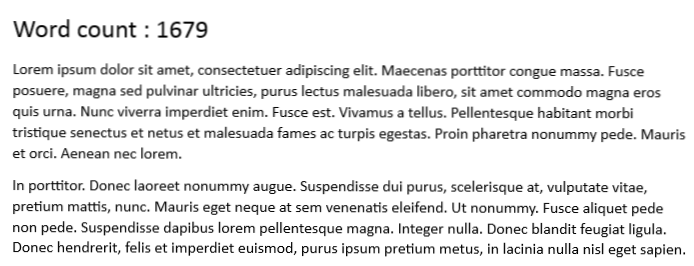
Irgendwann müssen die meisten Benutzer von Word 2013 das Tool zur Wortzählung verwenden. Egal, ob Sie ein Student Ihrem Professor oder Ihrem Mitarbeiter einen Bericht übergeben, der einen Bericht an Ihren Chef sendet, eine Wortzählung ist häufig erforderlich.
Das manuelle Auszählen, wie viele Wörter Sie in Ihrem Dokument haben, ist nicht praktikabel. Durch diese Schritte können Sie eine Wortzählung anzeigen, die für Sie angezeigt wird und während der Eingabe aktualisiert wird. Diese Anweisungen gelten für Word 2013, diese Technik gilt jedoch auch für ältere Versionen von Word.
1.Wählen Sie zunächst die gewünschte Position für Ihre Wortzählung. (Wir setzen es oben im Dokument.) Klicken Sie dann auf Einfügen Option in der Word Office-Multifunktionsleiste.

2.Unter dem Einfügen Option auswählen Schnelle Teile. Dann wählen Sie Feld…

3. Ein Feldoptionen-Fenster sollte angezeigt werden. Unter Feldnamen wählen NumWords. Dann wähle [keiner] von dem Format Liste. Sie können diese Optionen nach Ihren Wünschen anpassen. Für dieses Technikrezept wählen wir die grundlegendsten Einstellungen aus, um den Prozess zu vereinfachen. Klicken OK.

4. Nach dem Klicken OK, sollten Sie eine Nummer bemerken. Diese Zahl steht für die Anzahl der Wörter. Es sieht jetzt ziemlich einfach aus. Wir werden etwas Formatierung hinzufügen.

5.Nachdem das Erscheinungsbild der Wortzählung aktualisiert wurde, werden wir es aktualisieren. Klicken Sie mit der rechten Maustaste auf die Nummer und wählen Sie Feld aktualisieren. Durch die Aktualisierung des Feldes werden alle Wörter in Ihrem Dokument erneut gezählt und die Zählung aktualisiert.

Hier ist das Wortfeld, nachdem es aktualisiert wurde. Passen Sie die Formatierungs- und Feldoptionen an, um das Wortzahlfeld zu finden, das am besten zu Ihrem Dokument passt.

Wenn die Wortanzahl nur für Ihre Referenz benötigt wird und nicht im Dokument enthalten sein muss, löschen Sie das Feld vor dem Drucken oder Absenden.

